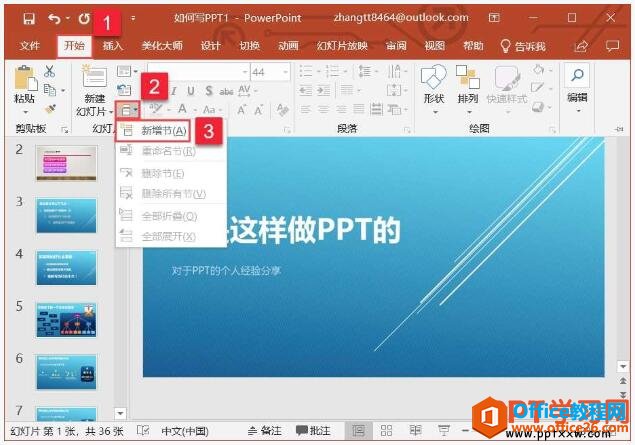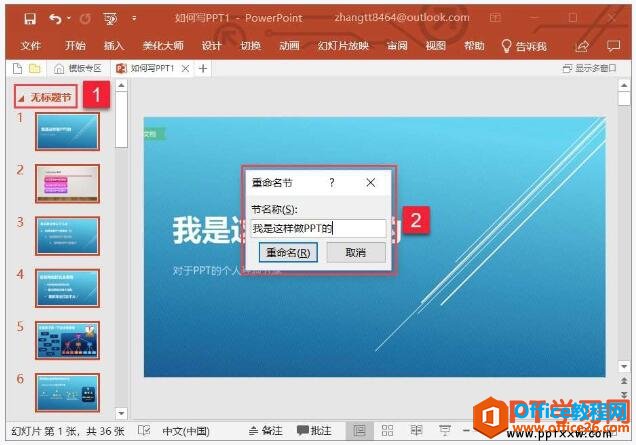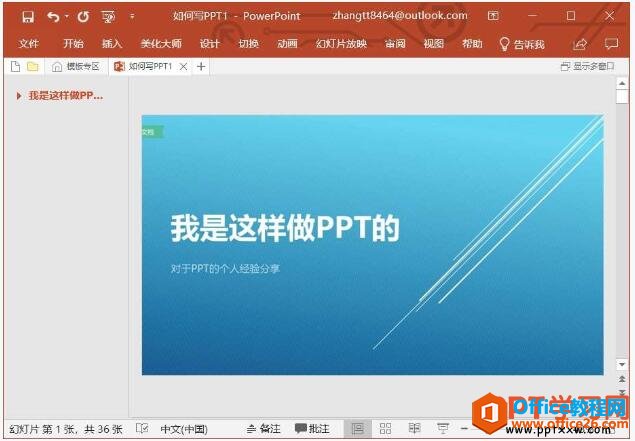-
如何使用PPT中的节将整个演示文稿划分为若干个小节进行管理幻灯片
-
有时候我们的演示文稿就几个幻灯片,有时候我们的演示文稿可能有几十及上百个PPT幻灯片,这样我们在操作的时候可能就会理不清整体的思路以及每张幻灯片之间的逻辑关系,我们就可以使用ppt中的节将整个演示文稿划分为若干个小节进行管理幻灯片,这样就比较方便了。
步骤1:打开PowerPoint文件,在左侧窗格内选中第一张幻灯片,切换至“开始”选项卡,然后单击“幻灯片”组内“节”下拉按钮,在打开的菜单列表中单击“新增节”按钮,如图1所示。
图1
步骤2:此时即可在第一张幻灯片左上方添加一个“无标题节”按钮,并弹出“重命名节”对话框,在“节名称”文本框内输入名称,如图2所示。
图2
步骤3:单击“重命名”按钮,即可对添加的节进行重命名,如图3所示。
图3
步骤4:当用户不再对该节下的幻灯片进行修改时,单击节左侧的折叠按钮即可,如图4所示。当演示文稿中存在许多幻灯片时,使用折叠节的功能可以方便用户管理幻灯片,比如移动节可以整体调换顺序。
图4
如果我们不需要使用节来管理ppt幻灯片了,当该节下所有幻灯片都需要删除时,可以右键单击节名称,然后在弹出的快捷菜单中单击“删除节”按钮即可。
本文摘自:https://www.office26.com/powerpoint/powerpoint_21623.html,感谢原作者!
© 版权声明
文章版权归作者所有,未经允许请勿转载。
THE END